Affinity Photo Review: Ist es 2022 wirklich so gut?
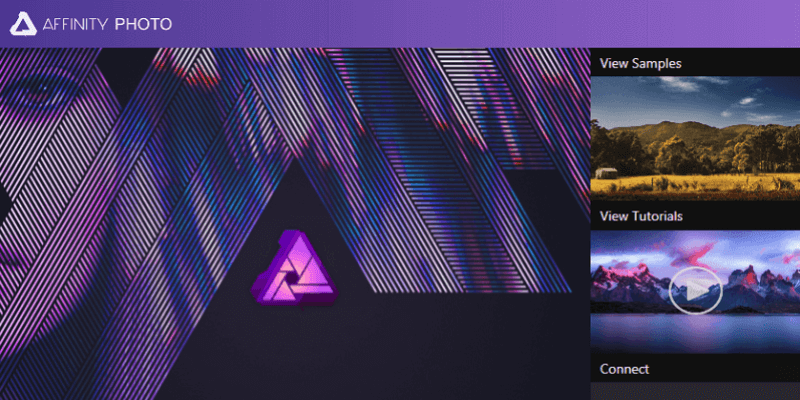
Affinität Foto
: Eine saubere und übersichtliche Benutzeroberfläche erleichtert die Bearbeitung von Aufgaben, kann jedoch langsam sein
Zusammenfassung
Affinität Foto ist ein leistungsstarker und erschwinglicher Bildeditor, der das Potenzial hat, mit Photoshop für viele gelegentliche und professionelle Benutzer zu konkurrieren. Es verfügt über eine gut gestaltete, anpassbare Benutzeroberfläche und führt die meisten Bearbeitungsaufgaben schnell aus, was teilweise auf seine Hardwarebeschleunigungsfunktionen zurückzuführen ist. Die Zeichen- und Maloptionen sind ebenfalls ziemlich gut, ebenso wie die Vektorzeichenwerkzeuge, die auch mit Affinity Designer kompatibel sind.
Geschwindigkeit und Reaktionsfähigkeit bei der Arbeit mit RAW-Bildern könnten verbessert werden, aber das sollte kein großes Problem sein, um die meisten Benutzer abzuschrecken. Affinity Photo ist in Bezug auf die Entwicklung ziemlich neu, aber das Team dahinter arbeitet ständig an neuen Funktionen und Fehlerbehebungen, um sicherzustellen, dass es schnell zu der vollständigen Photoshop-Alternative heranwachsen kann, auf die viele Fotografen hoffen.
Was ich mag: Gut gestaltete Benutzeroberfläche. Leistungsstarke Bildbearbeitungswerkzeuge. Hervorragende Zeichen- und Vektorwerkzeuge. GPU-Beschleunigung.
Was ich nicht mag: Langsame RAW-Bearbeitung. Mobile App nur für iPad.
Was ist Affinity Photo?
Es ist ein relativ neuer Bildeditor, der für Windows und Mac verfügbar ist. Ursprünglich ausschließlich für die macOS-Umgebung entwickelt, hat Serif das Programm im Laufe von 8 Jahren ständig weiterentwickelt und schließlich auch eine Windows-Version herausgebracht.
Affinity Photo wird von Fotografen oft als Alternative zu Photoshop bezeichnet und bietet eine vollständige Palette von Werkzeugen zur Bildbearbeitung und -erstellung. Es wurde für den professionellen Benutzer entwickelt, ist aber nicht zu kompliziert, damit der Gelegenheitsbenutzer davon profitieren kann – obwohl es ein wenig Studium erfordern kann, um alle Funktionen zu erlernen.
Ist Affinity Photo kostenlos?
Affinity Photo ist keine kostenlose Software, aber Sie können auf der Serif-Website auf eine kostenlose, uneingeschränkte 10-Tage-Testversion der Software zugreifen. Sie verlangen, dass Sie sich bei ihrer E-Mail-Datenbank anmelden, um Ihnen einen Download-Link für die Testversion zu senden, aber zum jetzigen Zeitpunkt habe ich aufgrund der Anmeldung keinen Spam oder unerwünschte E-Mails erhalten.
Nach Ablauf der Testphase können Sie eine eigenständige Kopie der Software für 54.99 USD (Windows- und macOS-Versionen) erwerben. Für die iPad-Version kostet es 21.99 $.
Funktioniert Affinity Photo auf dem iPad?
Eine der interessanteren Optionen für die Verwendung von Affinity Photo ist die mobile Version der Software, die sie für das iPad erstellt haben. Sie können die meisten Bearbeitungsfunktionen der Vollversion der Software nutzen und Ihr iPad in ein Bildschirm-Zeichentablett verwandeln.
Leider gibt es keine ähnliche Version für Android-Tablets, und Serif hat keine Pläne angekündigt, eine zu entwickeln.
Wo finde ich gute Tutorials zu Affinity Photo?
Affinity ist eine ziemlich neue Software, daher wurden die meisten verfügbaren Tutorials von Affinity selbst erstellt. Es sind nur sehr wenige Bücher über Affinity Photo erhältlich, und keines ist auf Englisch auf Amazon.com erhältlich, aber Affinity hat eine äußerst umfassende Reihe von Video-Tutorials erstellt, die alle wichtigen Funktionen des Programms erklären.
Es gibt auch Quick-Links zu Video-Tutorials, Beispielbildern und Social-Media-Communities im Zusammenhang mit Affinity Photo im Startbildschirm, der erscheint, wenn die Software zum ersten Mal geladen wird.
Inhaltsverzeichnis
Warum mir diese Affinity Photo Review anvertrauen?
Hallo, mein Name ist Thomas Boldt und ich arbeite in meiner Karriere als Grafikdesigner und professioneller Fotograf seit vielen Jahren mit Bildredakteuren zusammen. Meine Erfahrung reicht von kleinen Open-Source-Editoren bis hin zu branchenüblichen Software-Suiten, und das hat mir einen guten Überblick darüber gegeben, was ein guter Editor leisten kann – und wie frustrierend ein schlecht gestalteter sein kann.
Während meiner Ausbildung zum Grafikdesigner haben wir viel Zeit damit verbracht, sowohl diese Softwarepakete zu verwenden als auch die Logik zu verstehen, die in die Gestaltung ihrer Benutzeroberflächen eingeflossen ist, und das hilft mir auch, die guten von den schlechten Programmen zu unterscheiden . Ich bin immer auf der Suche nach einem aufstrebenden Programm, das mir helfen kann, meinen Arbeitsablauf zu verbessern, deshalb behandle ich alle meine Redakteur-Rezensionen so, als ob ich in Betracht ziehen könnte, das Programm selbst zu verwenden.
Haftungsausschluss: Serif hat mir keine Vergütung oder Gegenleistung für das Schreiben dieser Bewertung gegeben, und sie hatten keinen redaktionellen Beitrag oder Kontrolle über die Endergebnisse.
Ausführliche Rezension von Affinity Photo
Hinweis: Affinity Photo ist ein großes und komplexes Programm mit einer Vielzahl von Funktionen, und wir haben in diesem Test nicht den Platz, sie alle zu betrachten. Um einen vollständigen Überblick über die in Affinity Photo angebotenen Funktionen zu erhalten, können Sie Sehen Sie sich hier die vollständige Funktionsliste an. Die Screenshots in der folgenden Rezension wurden mit der Windows-Version der Software aufgenommen, aber die Mac-Version sollte mit nur wenigen geringfügigen Abweichungen der Benutzeroberfläche fast identisch sein.
Benutzerschnittstelle
Die Benutzeroberfläche von Affinity Photo folgt einem sehr ähnlichen Modell wie das von Photoshop, aber das ist auch gut so. Es ist sauber, klar und minimalistisch, sodass Ihr Arbeitsdokument im Mittelpunkt stehen kann. Jedes Element der Benutzeroberfläche kann angepasst werden, damit Sie ein Layout erstellen können, das Ihren spezifischen Anforderungen entspricht. Dies ist eine große Hilfe für alle, die ihren Arbeitsablauf optimieren möchten.

Insgesamt ist Affinity Photo in fünf Module unterteilt, die sie „Personas“ nennen, auf die oben links zugegriffen wird und die sich auf bestimmte Aufgaben konzentrieren: Foto, Verflüssigen, Entwickeln, Tonzuordnung und Export. Dadurch ist es möglich, die Benutzeroberfläche so minimal wie möglich zu halten und dennoch alle Werkzeuge bereitzustellen, die für eine Vielzahl von Bearbeitungsaufgaben erforderlich sind.
Die meiste Zeit verwenden Benutzer die Develop-Persona, um mit RAW-Bildern zu arbeiten, oder die Photo-Persona, um allgemein zu bearbeiten, zu zeichnen und zu malen. Die Liquify-Persona ist ausschließlich der Affinity-Version des Liquify/Mesh Warp-Tools gewidmet, und Tone Mapping ist in erster Linie für die Erstellung und Arbeit mit HDR-Bildern konzipiert. Die letzte Persona, Export, ist ziemlich selbsterklärend und ermöglicht es Ihnen, Ihr fertiges Meisterwerk in einer Vielzahl verschiedener Formate auszugeben.
Einer der interessanteren Aspekte der Benutzererfahrung von Affinity Photo (verwandt, aber etwas anders als die Benutzeroberfläche) ist das Assistenten-Tool. Auf diese Weise können Sie die Reaktionen des Programms auf bestimmte Ereignisse anpassen, wie Sie im Bild unten sehen können.
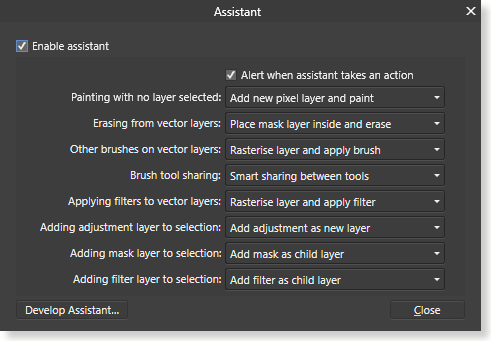
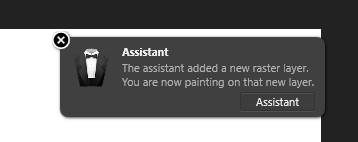
Ich fand die meisten Standardeinstellungen ziemlich nützlich, aber es ist schön, die Option zu haben, sie anzupassen, wenn Sie eine andere Reaktion bevorzugen, oder Sie können das Ganze einfach deaktivieren, wenn Sie alles manuell handhaben möchten.
Allzu oft wechsle ich mit Tastaturkürzeln zu Pinseln und vergesse dann, die Ebene zu ändern, an der ich arbeite, also möchte ich nicht, dass die „Andere Pinsel auf Vektorebene“ sie automatisch rastern, sondern mich daran erinnert, nicht so zu arbeiten schnell verliere ich den Überblick! Kleine Details wie diese zeigen, wie sehr Serif investiert hat, um eine gute Benutzererfahrung zu bieten, die Benutzerfeedback einbezieht, und andere Entwickler wären gut beraten, dies zur Kenntnis zu nehmen.
RAW-Bearbeitung
Die RAW-Bearbeitungswerkzeuge in Affinity Photo sind größtenteils hervorragend und decken alle Steuerelemente und Werkzeuge ab, die Sie von einem professionellen RAW-Bildbearbeitungsprogramm erwarten würden.
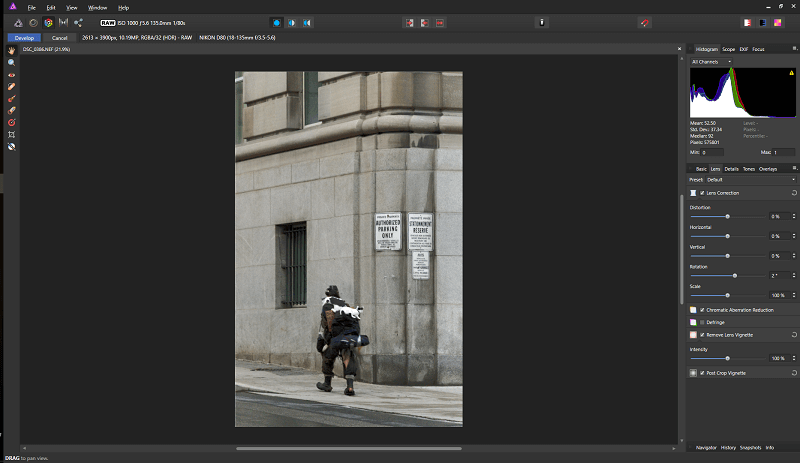
Die Tools sind einfach zu bedienen und effektiv und beinhalten sogar eine Bildüberprüfungsoption, die ich noch nie zuvor in einem gesehen habe Foto Editor, mehrere „Scope“-Histogrammstile, die häufiger in Videobearbeitungssoftware zu finden sind. Obwohl ich mir die Tutorial-Anweisungen zur Funktionsweise der verschiedenen Bereiche angesehen und verstanden habe, bin ich mir nicht ganz sicher, warum Sie sie verwenden möchten – aber sie sind auf jeden Fall interessant. Ich könnte mir vorstellen, dass sie am hilfreichsten sind, um zusammengesetzte Bilder zu erstellen und sicherzustellen, dass die verschiedenen Elemente erfolgreich aufeinander abgestimmt sind, aber ich muss sie genauer untersuchen, um das herauszufinden.
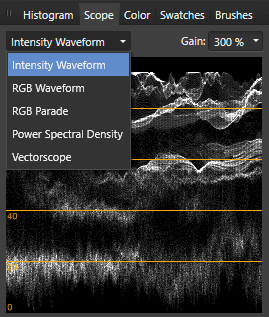
Obwohl es im Allgemeinen effektiv ist, habe ich zwei Probleme mit der RAW-Verarbeitung von Affinity Photo. Zuallererst dauert es oft überraschend lange, bis Änderungen angewendet werden. Ich überprüfe die Software auf einem ziemlich leistungsstarken Computer mit RAW-Bildern mit relativ niedriger Auflösung, aber das schnelle Anpassen von Einstellungsreglern kann zu mehreren Sekunden Verzögerung führen, bevor die Änderungen implementiert werden, insbesondere wenn mehrere Anpassungen vorgenommen wurden. Einige der einfacheren Tools wie Weißabgleichsanpassungen funktionieren reibungslos, andere scheinen jedoch etwas mehr Optimierung zu erfordern, um mit einem schnellen Arbeitsablauf Schritt halten zu können. Selbst das Anwenden von Verlaufsmasken für die lokalisierte Bearbeitung ist etwas zu langsam, um auf einfache Weise Feinanpassungen vorzunehmen.
Zweitens scheint es einige Verwirrung darüber zu geben, wie und wann automatische Objektivkorrekturprofile angewendet werden. Nachdem ich die Liste der unterstützten Kamera- und Objektivkombinationen überprüft habe, sollte meine Ausrüstung unterstützt werden, aber ich kann keine Hinweise darauf finden, dass Anpassungen vorgenommen wurden. Ich bin mir nicht sicher, ob dies daran liegt, dass die Funktion neu im Update auf Version 1.5 ist, an einem Problem mit der Benutzeroberfläche, das es mir einfach nicht erlaubt, die Korrekturen in der Vorschau anzuzeigen/zu deaktivieren, oder ob sie tatsächlich nicht richtig angewendet werden .
Zu ihrer Ehre arbeitet das Entwicklungsteam von Serif ständig an der Aktualisierung des Programms, nachdem es seit der ersten Version 5 1.0 große kostenlose Updates für die Software veröffentlicht hat, also werden sie hoffentlich dazu kommen, sich ein bisschen mehr auf die Code-Optimierung zu konzentrieren Feature-Set wurde vollständig erweitert. Version 1.5 ist die erste Version, die für Windows verfügbar ist, daher ist es nicht verwunderlich, dass noch einige Probleme zu lösen sind.
Allgemeine Bildbearbeitung
Trotz der Tatsache, dass die RAW-Bearbeitung ganz oben auf der Liste der Funktionen der Affinity Photo-Website steht, funktioniert sie wirklich am besten als allgemeinerer Editor für die Bildretusche. Zum Glück für potenzielle Benutzer scheinen sich keine der Optimierungsprobleme aus der RAW-Entwicklungsphase auf die allgemeine Fotobearbeitung auszuwirken, die in der Foto-Persona behandelt wird.
Alle Tools, mit denen ich gearbeitet habe, reagierten ziemlich gut auf ein Bild in typischer Größe und zeigten keine Verzögerungen beim Anwenden ihrer Effekte, mit Ausnahme der Liquify-Persona. Ich bin mir nicht ganz sicher, warum Serif es für notwendig hielt, dem Liquify-Tool eine ganze Persona/ein ganzes Modul zu widmen, aber es zeigte eine deutliche Verzögerung bei der Arbeit mit einem großen Pinsel, obwohl kleinere Pinsel perfekt reagierten.
In Affinity Photo sind eine Reihe weiterer praktischer Tools enthalten, mit denen Sie häufige fotografische Aufgaben schnell erledigen können, z. B. Panorama-Stitching, Focus Stacking und HDR-Zusammenführung (mehr zu HDR im nächsten Abschnitt).
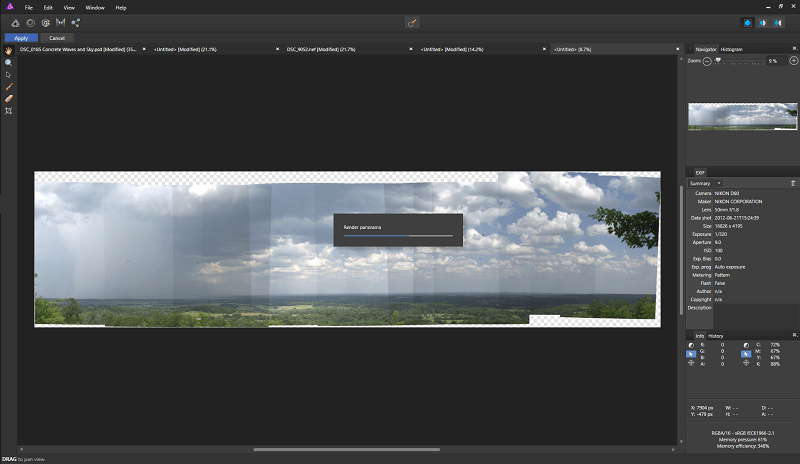
Panorama-Stitching war einfach, leicht und effektiv und gab mir die Gelegenheit zu testen, wie gut Affinity Photo mit großen Dateien umgeht. Trotz meiner anfänglichen Bedenken bei der Vorschau während des Stitching-Prozesses sieht das Endprodukt viel ansprechender aus, besonders wenn es beschnitten und mit einer Tone-Mapping-Ebene und etwas mehr Retusche kombiniert wird. Bei der Arbeit an diesem Bild gab es eine gewisse Verzögerung bei der Bearbeitung, aber es ist extrem groß, sodass es nicht völlig unvernünftig ist, eine etwas langsamere Reaktion zu erwarten, als wenn Sie an einem einzelnen Foto arbeiten würden.
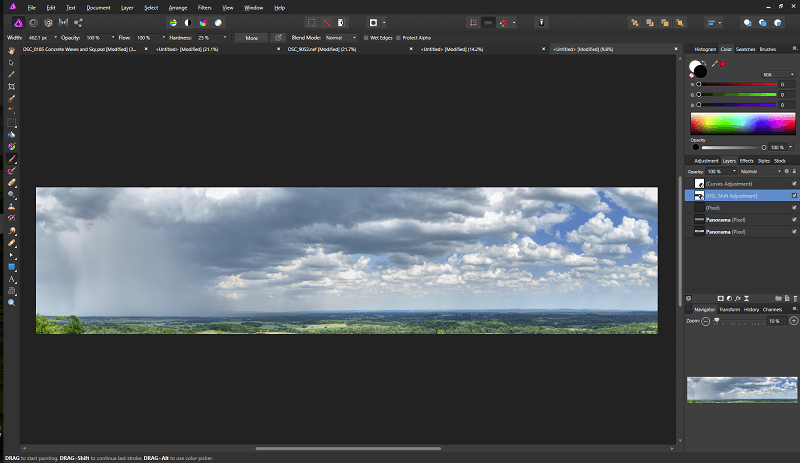
Zeichnen & Malen
Ich bin nicht wirklich ein guter Freihandkünstler, aber Teil von Affinity Photo ist eine überraschend umfassende Palette von Pinseln, die für digitales Malen verwendet werden können. Serif hat sich mit DAUB, einem Spezialisten für digitales Malen, zusammengetan, um einige Sätze von DAUB-entworfenen Pinseln beizufügen, und sie sind interessant genug, dass ich ernsthaft darüber nachdenke, mein Zeichentablett herauszuholen und zu sehen, was ich tun kann.
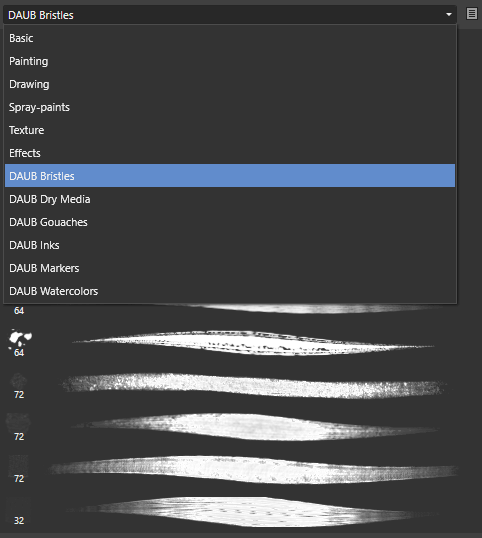
Wenn Sie außerdem Vektoren als Masken verwenden oder Illustrationen erstellen möchten, enthält die Foto-Persona eine hervorragende Reihe von Vektorzeichenwerkzeugen. Dies liegt (zumindest teilweise) an der anderen großen Software von Serif, Affinity Designer, einem vektorbasierten Illustrations- und Layoutprogramm. Dies gibt ihnen gute Erfahrungen damit, wie man Vektorzeichnungen effektiv macht, und das zeigt sich bei der Verwendung ihrer Werkzeuge.
Tonzuordnung
Die Tone Mapping Persona ist eine interessante Ergänzung des Programms, die es Benutzern ermöglicht, mit echten 32-Bit-HDR-Bildern (High Dynamic Range) zu arbeiten, die aus mehreren eingeklammerten Quellbildern kombiniert werden, oder um einen HDR-ähnlichen Effekt aus einem einzelnen Bild zu erzeugen.
Das erstmalige Laden der Tone-Mapping-Persona kann etwas Zeit in Anspruch nehmen, kann aber selbst mit einem einzigen Bild sehr schnell zu interessanten Ergebnissen führen. Ich persönlich bin kein großer Fan des typischen HDR-Looks, da sie oft übermäßig überbearbeitet wirken, aber unter bestimmten Umständen kann es effektiv sein. (Für diejenigen unter Ihnen, die neugierig auf HDR sind, könnten Sie daran interessiert sein, unsere Rezensionen zu lesen Aurora HDR und Photomatix Pro, zwei der beliebtesten HDR-Bildbearbeitungsprogramme auf dem Markt.)
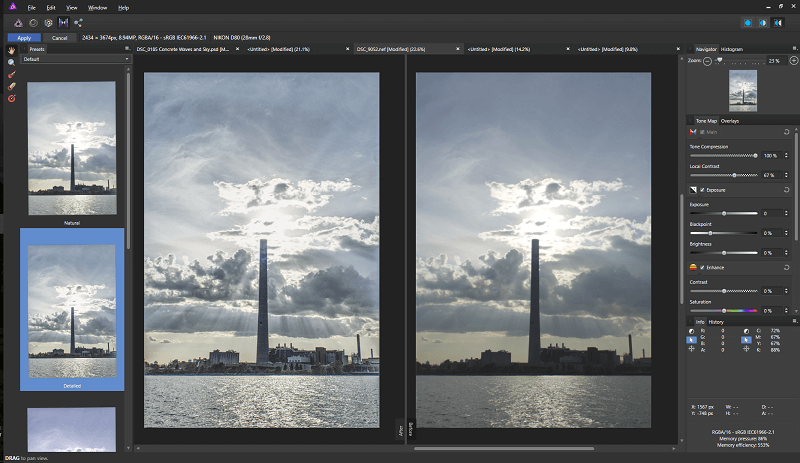
Aus irgendeinem Grund, den ich nicht verstehe, ist das Arbeiten mit Masken in dieser Rolle nicht so einfach, wie es sein könnte oder sollte. Es ist einfach genug, mit einem Pinsel zu arbeiten, um bestimmte Bereiche auszublenden, um lokalisierte Effekte anzuwenden, und es ist einfach genug, einen Farbverlauf auf ein Bild anzuwenden, um den Effekt eines Verlaufsfilters zu emulieren.
Verlaufsmasken und Pinselmasken werden jedoch wie separate Elemente behandelt, und Sie können eine Verlaufsmaske nicht mit einem Pinsel bearbeiten. Wenn Sie beispielsweise den Himmel nur korrigieren möchten, um interessante Details in Wolken hervorzuheben, sich aber ein Objekt im Vordergrund befindet, das sich mit dem Horizont schneidet, wird die Verlaufsmaske darauf angewendet und es gibt keine Möglichkeit, es zu entfernen der maskierte Bereich.
Gründe für meine Bewertungen
Wirksamkeit: 4/5
Insgesamt ist Affinity Photo ein ausgezeichneter Bildeditor mit allen Tools, die Sie von einem professionellen Programm erwarten. Es ist jedoch nicht alles perfekt, da RAW-Import und -Entwicklung optimiert werden könnten, um die Reaktionsfähigkeit zu verbessern, und auch die Handhabung großer Dateien könnte von derselben Optimierung profitieren. Wenn Sie regelmäßig mit sehr hochauflösenden Bildern arbeiten, sollten Sie vor dem Kauf einige mit der Testversion testen, um sicherzustellen, dass sie Ihren Anforderungen entsprechen.
Preis: 5 / 5
Einer der attraktivsten Aspekte von Affinity Photo ist, wie erschwinglich es ist. Mit nur 54.99 USD für einen eigenständigen einmaligen Kauf bietet es einen beeindruckenden Wert für Ihren Dollar. Benutzer, die während des Veröffentlichungsfensters von Version 1.0+ kaufen, erhalten alle zukünftigen Updates für Version 1 kostenlos, was ein noch besseres Preis-Leistungs-Verhältnis bietet, da Serif immer noch dabei ist, neue Funktionen zu entwickeln.
Benutzerfreundlichkeit: 4.5/5
Im Allgemeinen ist Affinity Photo recht einfach zu bedienen, sobald Sie sich an das allgemeine Layout der Benutzeroberfläche gewöhnt haben. Die Benutzeroberfläche ist sauber und übersichtlich, was die Bearbeitung erleichtert, und sie kann an Ihre speziellen Bedürfnisse angepasst werden. Das anpassbare Assistententool bietet auch ein beeindruckendes Maß an Kontrolle darüber, wie das Programm auf Ihre Eingaben reagiert, und andere Entwickler täten gut daran, etwas Ähnliches in ihren Programmen zu implementieren.
Unterstützung: 4/5
Serif hat ein hervorragendes und äußerst umfassendes Angebot an Video-Tutorials zur Verwendung der Software bereitgestellt, und es gibt ein aktives Forum und eine Social-Media-Community von Benutzern, die sehr glücklich zu sein scheinen, anderen Benutzern zu helfen. Vielleicht, weil Affinity noch relativ neu ist, gibt es nicht viele Tutorials oder andere unterstützende Informationen von Drittanbietern.
Ich fand es nie notwendig, aber wenn Sie sich mit dem technischen Support von Serif in Verbindung setzen müssen, scheint das Forum die einzige Möglichkeit zu sein. Obwohl ich den Wert von Crowdsourcing-Hilfe schätze, wäre es schön, über ein Ticketsystem eine direktere Verbindung zu den Support-Mitarbeitern zu haben.
Affinitätsfoto-Alternativen
Adobe Photoshop (Windows/Mac)
Photoshop CC ist der unangefochtene Marktführer in der Bildbearbeitungswelt, aber es hatte einen viel längeren Entwicklungszyklus als Affinity Photo. Wenn Sie nach einem Bildbearbeitungsprogramm in professioneller Qualität suchen, das über einen noch umfassenderen Funktionsumfang als Affinity Photo verfügt, ist Photoshop eine ausgezeichnete Wahl. Es hat eine riesige Menge an Tutorials und Support-Ressourcen, die Ihnen beim Lernen helfen, obwohl es möglich ist, dass Sie nie alle Geheimnisse erfahren werden, die es zu bieten hat. Verfügbar als Teil eines Adobe Creative Cloud-Abonnementpakets mit Lightroom für 9.99 USD pro Monat. Lesen Sie das Ganze Photoshop CC-Überprüfung hier.
Adobe Photoshop Elements (Windows/Mac)
Photoshop Elemente ist der jüngere Cousin der Vollversion von Photoshop und richtet sich an gelegentliche Benutzer, die dennoch leistungsstarke Bildbearbeitungsoptionen wünschen. Für die meisten typischen Bildbearbeitungszwecke erledigt Photoshop Elements die Arbeit. Es ist mit 99.99 USD für eine einmalige unbefristete Lizenz teurer als Affinity Photo, oder Sie können für 79.99 USD von einer früheren Version upgraden. Lesen Sie das Ganze Überprüfung von Photoshop Elements hier.
Corel PaintShop Pro (Windows)
PaintShop Pro ist ein weiterer Konkurrent für die Bildbearbeitungskrone von Photoshop, obwohl es eher auf gelegentliche Benutzer ausgerichtet ist. Es ist nicht ganz so weit entwickelt wie Photoshop oder Affinity Photo, aber es hat einige ausgezeichnete digitale Mal- und Bilderstellungsoptionen. Die Pro-Version ist für 79.99 USD erhältlich, und das Ultimate-Bundle ist für 99.99 USD erhältlich. Lesen Sie unser vollständiges Überprüfung von PaintShop Pro hier.
Für diejenigen, die sich fragen, ob Luminar besser als Affinity Photo ist, können Sie in unserem ausführlichen Vergleich nachlesen Luminar vs. Affinity Photo hier.
Fazit
Affinity Photo ist eine leistungsstarke Bildbearbeitungsanwendung, die eine hervorragende Balance zwischen professionellen Funktionen und Erschwinglichkeit bietet. High-End-Fotografen sind möglicherweise nicht ganz zufrieden mit der Handhabung und dem Rendering von RAW, aber für die meisten Benutzer wird es in der Lage sein, alle ihre Bildbearbeitungsanforderungen zu erfüllen.
Es ist noch nicht ganz bereit für den Titel „Photoshop-Killer“, den einige Fotografen ihm gegeben haben, aber es ist ein sehr vielversprechendes Programm mit einem großartigen Entwicklungsteam, das sich der Herstellung einer qualitativ hochwertigen Alternative verschrieben hat.
Neuster Artikel